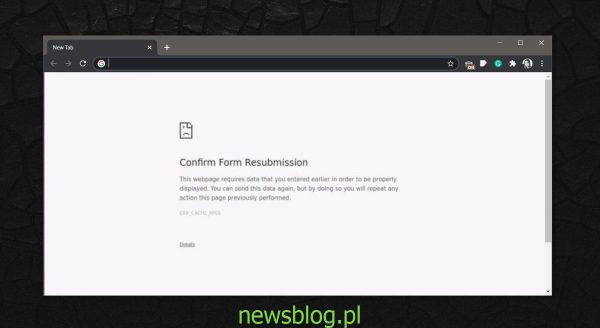Witryny internetowe zawierają różnego rodzaju formularze i pola wejściowe, które użytkownik wypełnia. Niektóre z tych pól mogą być typowe, jak arkusz logowania, podczas gdy inne mogą wymagać podania informacji, takich jak adres rozliczeniowy, numery kart kredytowych, opinie o produkcie itp. Informacja zostanie ostatecznie przesłana, a to oznacza, że musi zostać wysłana na serwer. Jeśli wszystko pójdzie dobrze, pojawi się komunikat, że informacje zostały przesłane.
Spis treści:
ERR_CACHE_MISS
Jeśli z jakiegoś powodu nie uda się wysłać informacji, w przeglądarce Chrome pojawi się komunikat ERR_CACHE_MISS. W takim przypadku zwykle trzeba ponownie wprowadzić informacje, tj. Wprowadzone informacje zostaną utracone. Jeśli ciągle otrzymujesz ten błąd, Chrome może nie być w stanie skomunikować się z witryną lub witryna może mieć problemy. Jeśli to pierwsza, możesz spróbować rozwiązać problem na kilka sposobów.
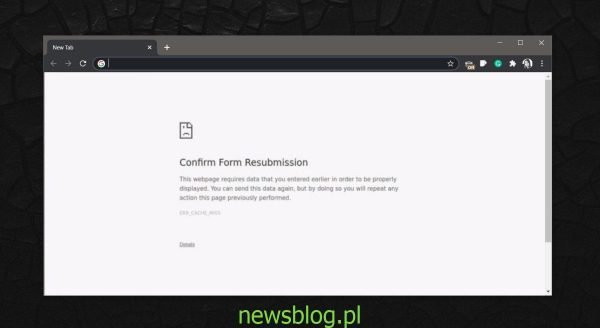
1. Podstawowe testy
Przed wypróbowaniem któregokolwiek z rozwiązań przeprowadź poniższe testy. Rozwiązania dotyczą Chrome, ustawień Chrome i ustawień systemu Windows 10. Te kontrole są niezbędne, aby ustalić, czy to jest to, co należy naprawić.
Upewnij się, że masz dostęp do innych witryn, tj. Masz dostęp do internetu. Spróbuj przesłać formularz z innej przeglądarki. Spróbuj przesłać podobny formularz w innej witrynie, jeśli możesz go znaleźć. Sprawdź, czy witryna, na której przesyłasz informacje, już działa, wklejając jej adres URL W dół dla wszystkich lub tylko mnie. Spróbuj połączyć się z inną siecią i przesłać formularz.
Zakładając, że problem występuje tylko w Chrome lub dotyczy konkretnej witryny internetowej, a poza tym masz dostęp do internetu, wypróbuj poniższe rozwiązania.
2. Wyczyść pamięć podręczną strony internetowej
Możliwe, że napotkasz problem lub witryna wyrzuciła błąd podczas przeglądania, co miało wpływ na wszelkie przesłane przez Ciebie informacje.
Odwiedź witrynę, w której chcesz przesłać informacje. Stuknij skrót klawiaturowy Ctrl + F5, a ponownie załaduje witrynę, ale zignoruje wszystko w pamięci podręcznej. Spróbuj przesłać formularz teraz.
3. Wyczyść pamięć podręczną przeglądarki
Dane przeglądarki internetowej mają tendencję do gromadzenia się. W idealnym przypadku powinno się oczyścić, ale nie zawsze tak się dzieje. Pamięć podręczna Chrome może być powodem, dla którego formularz nie zostanie przesłany.
Otwórz Chrome. Kliknij przycisk więcej opcji w prawym górnym rogu (trzy kropki). Wybierz Ustawienia z menu. W sekcji Prywatność i bezpieczeństwo kliknij „Wyczyść dane przeglądania”. Upewnij się, że wszystkie opcje w wyskakującym okienku są zaznaczone. Kliknij Wyczyść dane. Spróbuj ponownie przesłać formularz.
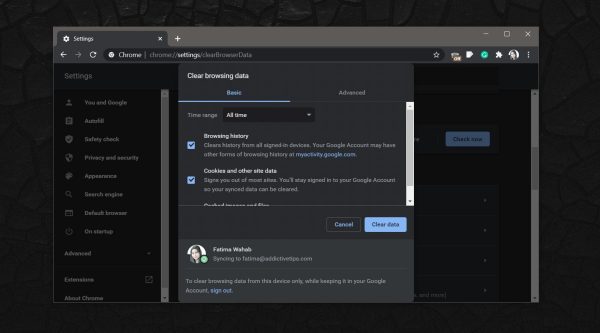
4. Usuń sesyjne pliki cookie Chrome
Usunięcie pamięci podręcznej Chrome czasami pozostawia pewne pliki cookie. Te pliki cookie nie są powiązane z danymi użytkowników ani ich danymi, dlatego nie są usuwane.
Odwiedź witrynę, w której jest wyświetlany błąd ERR_CACHE_MISS. Stuknij skrót klawiaturowy Ctrl + Shift + I, aby otworzyć konsolę Chrome. Przejdź do zakładki Aplikacja. W kolumnie po prawej stronie wybierz „Wyczyść pamięć”. W okienku po lewej stronie kliknij przycisk Wyczyść wszystkie dane.
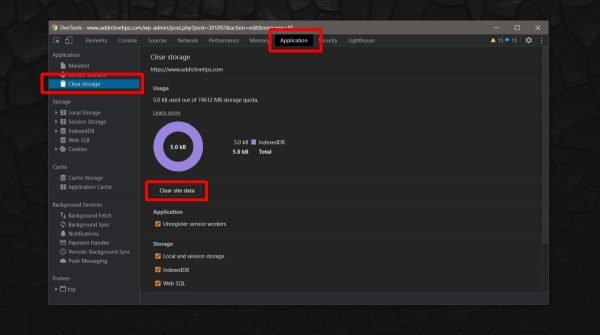
5. Wyłącz rozszerzenia
Rozszerzenia mogą czasami zakłócać przesyłanie formularzy. Są to zwykle rozszerzenia, które blokują treść na stronie internetowej, np. Programy do blokowania reklam. Dla bezpieczeństwa wyłącz wszystkie rozszerzenia, a następnie spróbuj przesłać formularz.
Otwórz Chrome. Wklej poniższy tekst w pasku adresu URL i naciśnij Enter.
chrome://extensions
Wyłącz przełącznik obok każdego rozszerzenia, aby je wyłączyć. Uruchom ponownie Chrome. Spróbuj przesłać formularz.
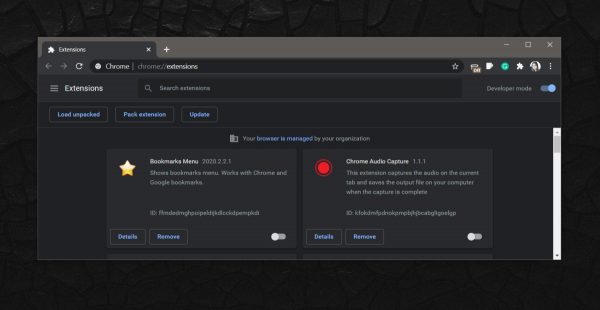
6. Wyłącz monit o ponowne przesłanie formularza
ERR_CACHE_MISS wskazuje na problem z przesyłaniem formularza, ale komunikat o błędzie jest wyświetlany przez Chrome, a nie przez witrynę. Możliwe, że Chrome Ci to wyświetla, ponieważ odpowiedź z witryny nie nadeszła w rozsądnym czasie lub nie była zgodna z oczekiwaniami. Możesz go wyłączyć, ale robisz to na własne ryzyko. Jeśli przesyłasz dane karty kredytowej lub inne podobnie poufne informacje, najlepiej pomiń tę poprawkę.
Utwórz na pulpicie skrót do przeglądarki Chrome. Kliknij skrót prawym przyciskiem myszy i wybierz Właściwości z menu kontekstowego. Przejdź do zakładki Skrót. W polu Cel dodaj jedną spację na samym końcu, a następnie wprowadź następujące po niej.
-disable-prompt-on-repost
Kliknij OK. Użyj tego skrótu, aby otworzyć Chrome. Odwiedź witrynę internetową i spróbuj przesłać formularz.
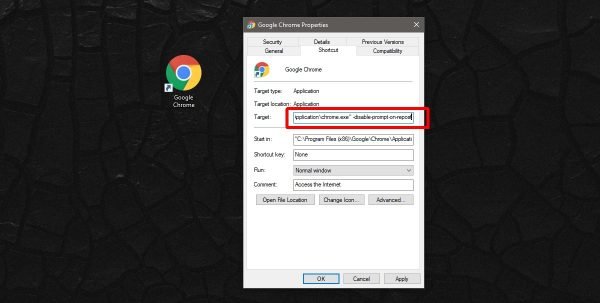
7. Wyłącz pamięć podręczną systemu
Usunięcie / wyczyszczenie pamięci podręcznej rozwiązuje wiele problemów z siecią, ale czasami problemem jest fakt, że pliki są zapisywane w pamięci podręcznej. Podczas przesyłania formularza musisz wyłączyć buforowanie dla witryny internetowej.
Odwiedź stronę internetową. Stuknij skrót klawiaturowy Ctrl + Shift + I, aby otworzyć konsolę internetową Chrome. Kliknij mały przycisk koła zębatego w prawym górnym rogu lub naciśnij klawisz F1. Wybierz Preferencje z kolumny po lewej stronie. Poszukaj grupy ustawień Sieć. Włącz opcję „Wyłącz pamięć podręczną”. Nie zamykaj tego okna / panelu. Prześlij formularz na stronie internetowej.
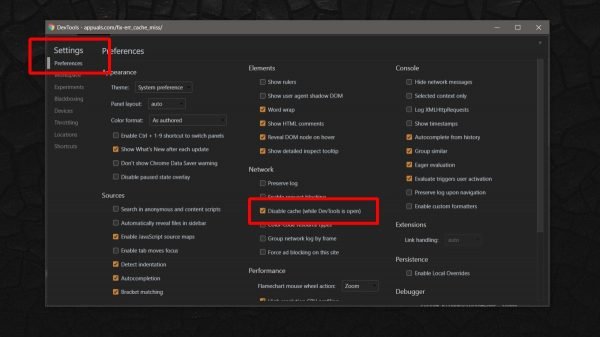
8. Zresetuj ustawienia sieciowe systemu Windows 10
Chociaż ERR_CACHE_MISS to komunikat o błędzie przeglądarki Chrome, może to dotyczyć problemów występujących w systemie. To rzadkie, ale nie niespotykane.
Otwórz wiersz polecenia z uprawnieniami administratora. Uruchom kolejno następujące polecenia, aby odnowić adres IP, wyczyścić DNS, zresetować kartę sieciową i zresetować protokoły do ich wartości domyślnych. Możesz chwilowo (1-5 sekund) utracić łączność z Internetem.
ipconfig /release ipconfig /all ipconfig /flushdns ipconfig /renew netsh int ip set dns netsh winsock reset
Uruchom ponownie system. Gdy wrócisz do pulpitu, otwórz Chrome i spróbuj ponownie przesłać formularz.
9. Zresetuj Chrome
To jest opcja jądrowa, ale jeśli masz włączoną synchronizację Chrome, nie stracisz danych.
Otwórz Chrome. Kliknij przycisk więcej opcji w prawym górnym rogu (przycisk z trzema kropkami). Wybierz Ustawienia z menu. Kliknij „Ustawienia zaawansowane” na stronie Ustawienia. Przewiń na sam dół i kliknij „Przywróć ustawienia do ich pierwotnych wartości domyślnych”.
10. Wypróbuj przeglądarkę Internet Explorer
Jest rok 2020 i większość twórców witryn wie, że witryna musi działać we wszystkich przeglądarkach, a Internet Explorer nie jest punktem odniesienia pod względem zgodności. To powiedziawszy, jeśli wszystko inne zawiedzie, spróbuj przesłać formularz w przeglądarce Internet Explorer. To może po prostu przejść.
Wniosek
ERR_CACHE_MISS nie powinien pojawiać się konsekwentnie w przypadku witryny internetowej. Jeśli tak, jest wysoce prawdopodobne, że sama witryna ma problem. Możesz spróbować skontaktować się z administratorem witryny i poinformować go o problemie. Z punktu widzenia użytkownika końcowego powyższe poprawki to wszystko, co możesz uruchomić, aby rozwiązać problem.
newsblog.pl